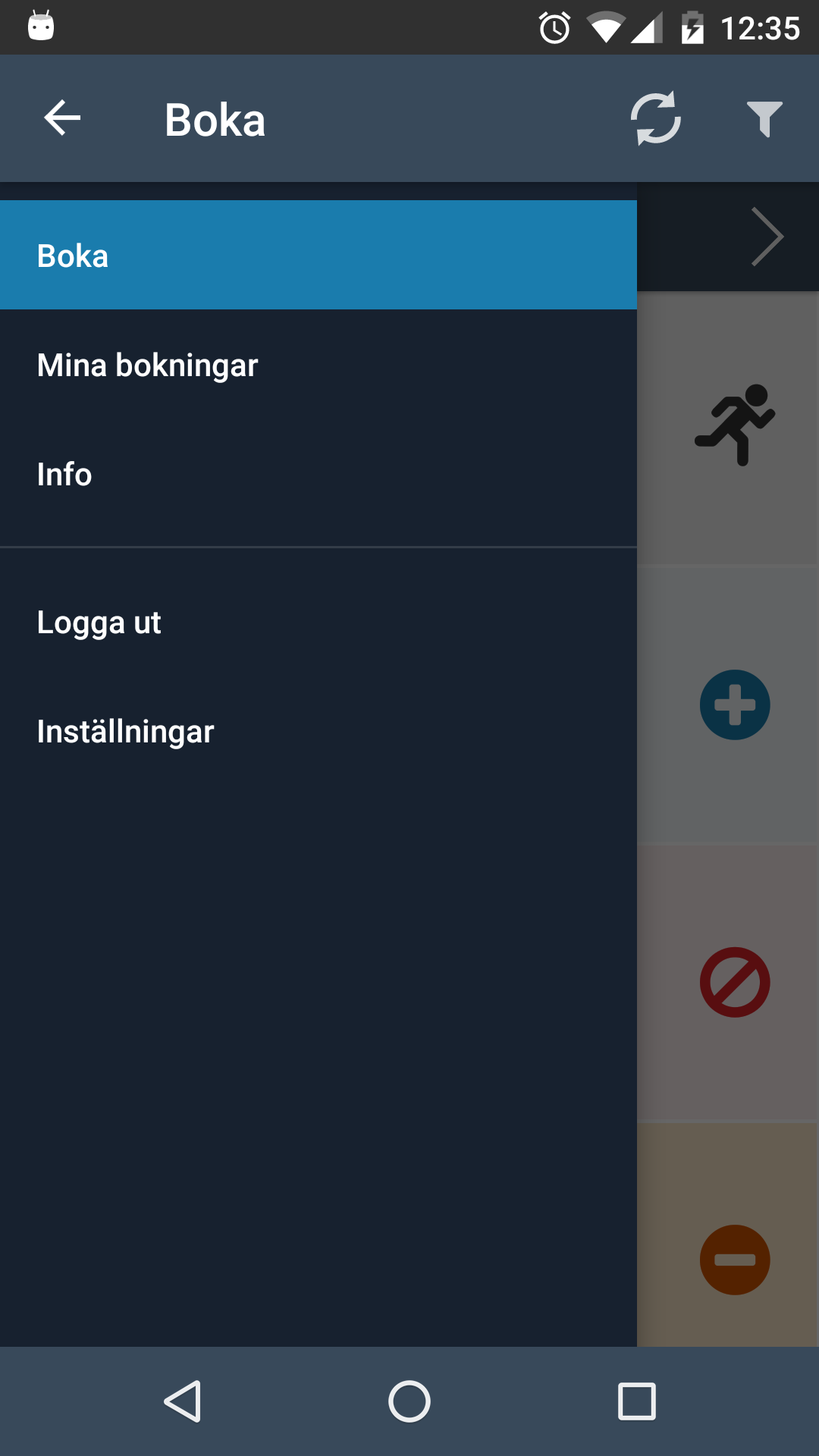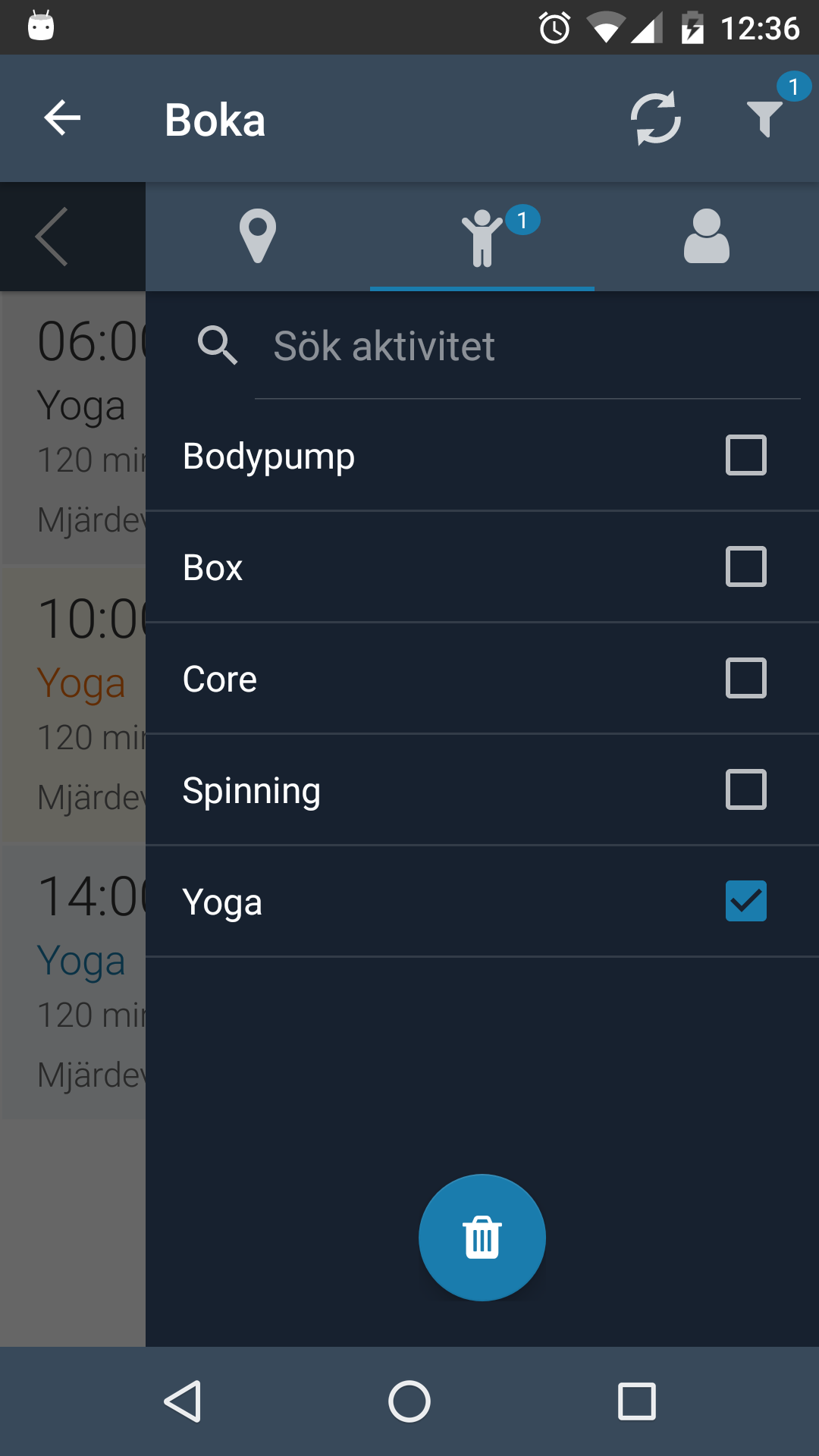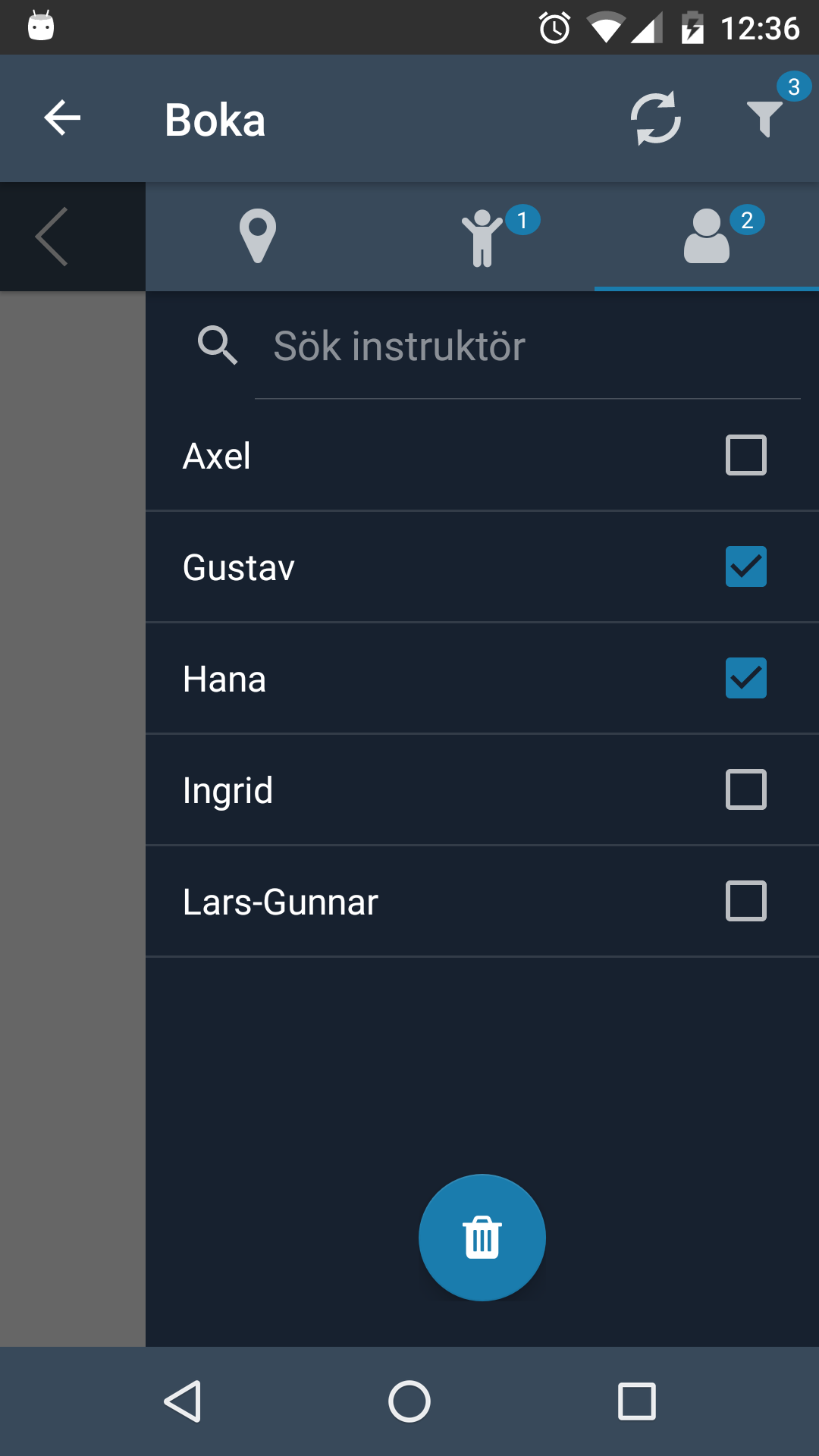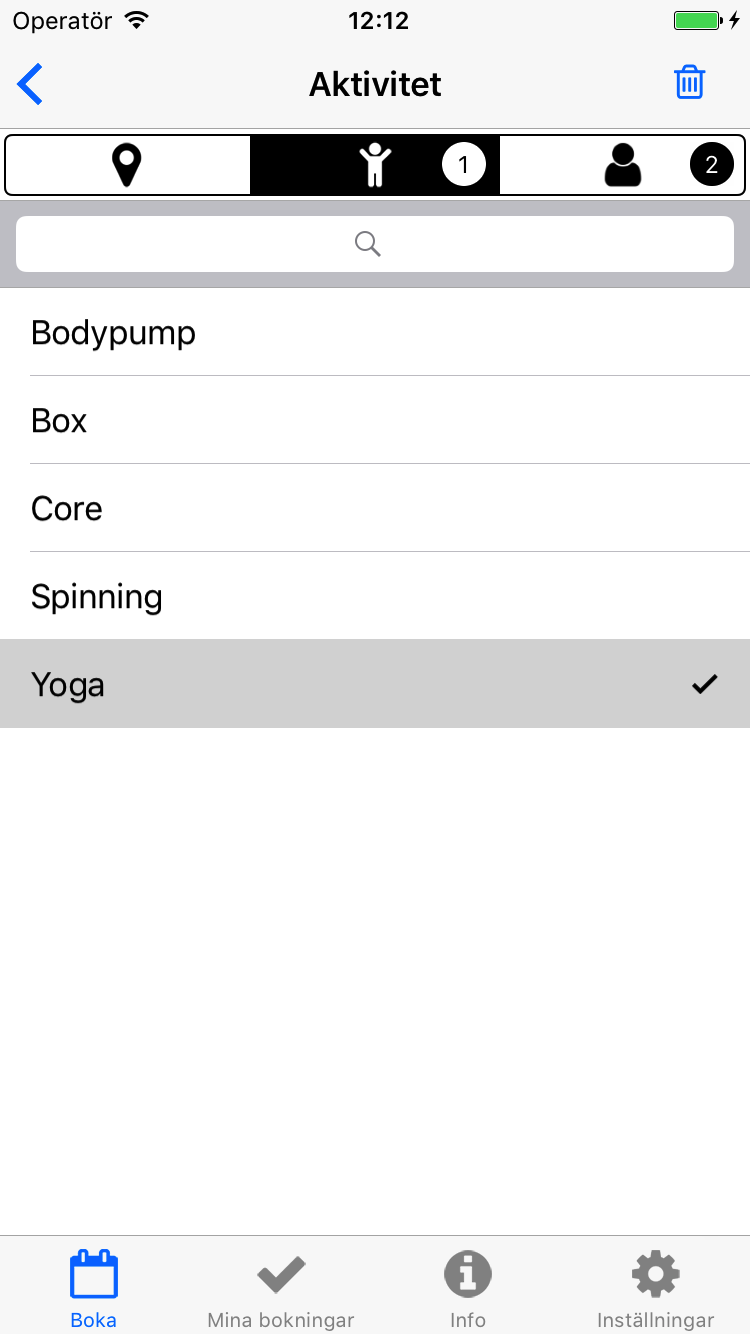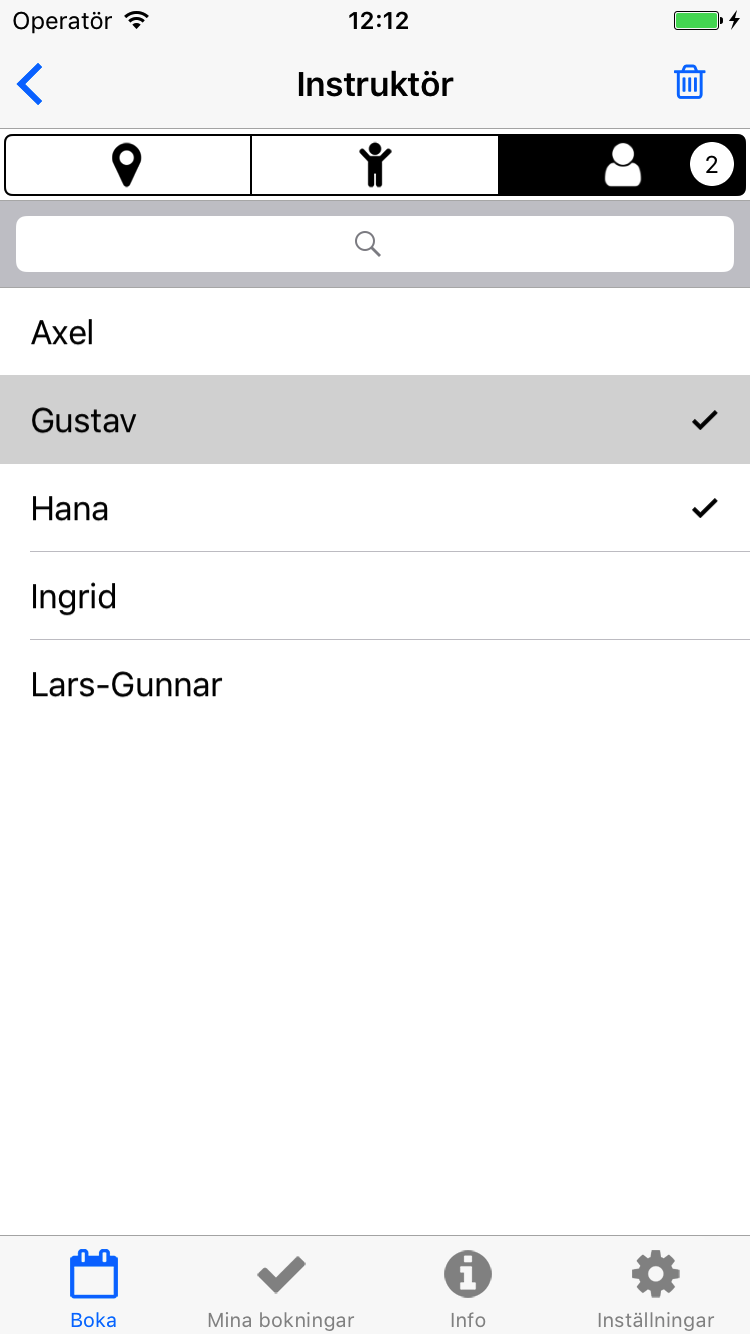Förutsättningar
...
För Android visas menyn när du trycker på de tre menystrecken till vänster om logotypen.
Motsvarande navigationsfält visas alltid i nedkanten på iPhone.
Här kan kund även logga ut och in, detta är samma uppgifter som används för inloggning till internetbokningen.
Filtrera
| Android | iPhone |
|---|---|
Det finns tre olika saker som gruppaktiviteter kan filtreras på: Anläggningar, aktiviteter och instruktörer.
...
För att instruktörer ska vissas krävs att det finns minst en personalresurs med "Används på internet" satt. (Även BRP version 2017.0602 eller senare krävs)
Mina bokningar
Visar de gruppaktiviteter som man är bokad på eller står på reservplats till.
...
För att aktivera kalender i appen, gå till inställningar och klicka på Prenumerera kalender. Beskrivning på kalendern blir den anläggningen man är kopplad till men synkar såklart med alla bokningar oavsett anläggning.
Ta bort kalender: Inställningar > E-post, kontakter, kalenderar > Prenumererade kalenderar Inställningar > Lösenord och konton > Prenumererade kalendrar > Gå in på kalendern och klicka på radera konto
Påminnelse för aktivitet:
- Inställningar > E-post, kontakter, kalenderar Kalendrar > Förvalda påminnelser > Se till att man har ett värde för "Aktiviteter"
Android
För att aktivera kalender i appen gå till inställningar och markera Aktivera kalender, du kan sedan välja vilken kalender du vill använda samt ställa in påminnelseintervall.
För att ta bort en kalenderfunktionen i appen avaktivera kalenderfunktionen under inställningar.
...
Funktionsbilden visas högst upp på sidan med butiksuppgifter i appen Play Butik (se bild). Läs mer om Funktionsbild på Google Play.
Krav
JPEG eller 24-bitars PNG (ingen alfakanal)
Mått: 1 024 x 500 pixlar
Tips!
Se till att det inte finns någon text eller viktig synlig information nära tillgångens kant – i synnerhet inte vid ramens nedre tredjedel.
Försök att centrera logotypen/texten mitt i ramen.
Använd stora teckensnittsstorlekar om du lägger till text.
Att skicka till BRP
För att göra en anpassning behöver BRP följande:
- Ett namn på appen
- En kvadratisk programikon i PNG-format 1024x1024 px. Tänk på att inte göra bilden för detaljrik då programikonen är väldigt liten.
- Texter till Appstore och Google Play, se ovan
- En funktionsbild för Google Play med måtten 1 024 x 500 pixlar, JPEG eller 24-bitars PNG (ingen alfakanal)